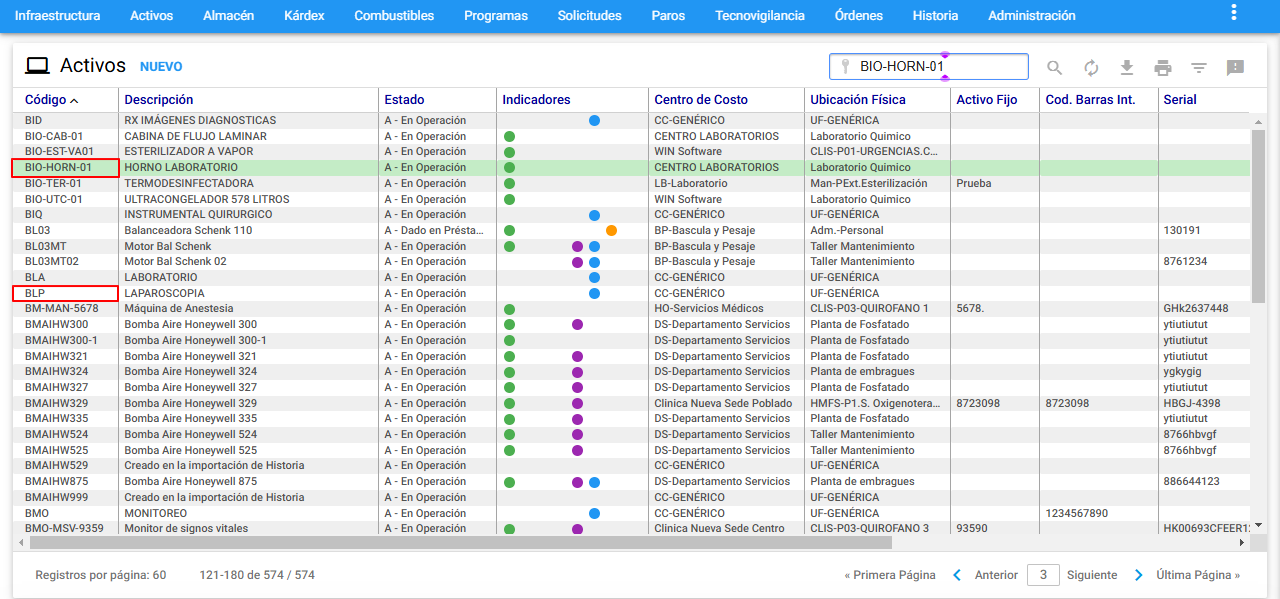Ventana Detalle
Para ingresar al detalle del Activo y hacer gestión de la alerta ingrese dando un clic sobre el registro en el visor, el cual muestra la siguiente ventana detalle:
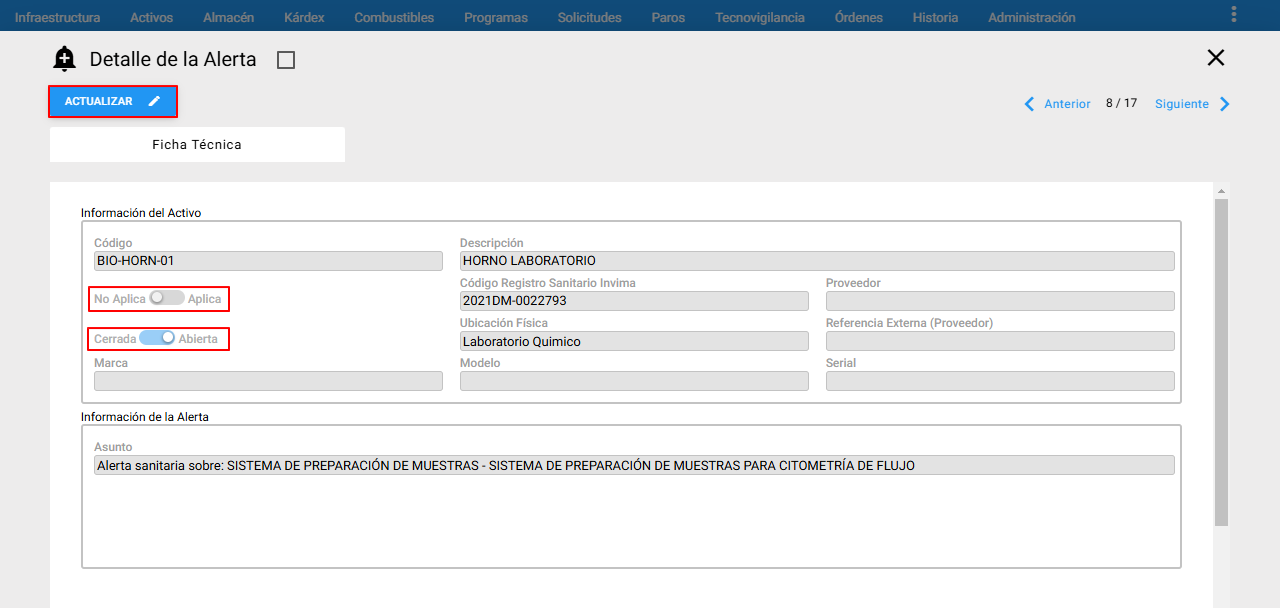
El usuario puede actualizar el estado de la alerta del Activo por medio del botón ACTUALIZAR . En caso de aplicar accione el switch No Aplica/Aplica y guarde los cambios:
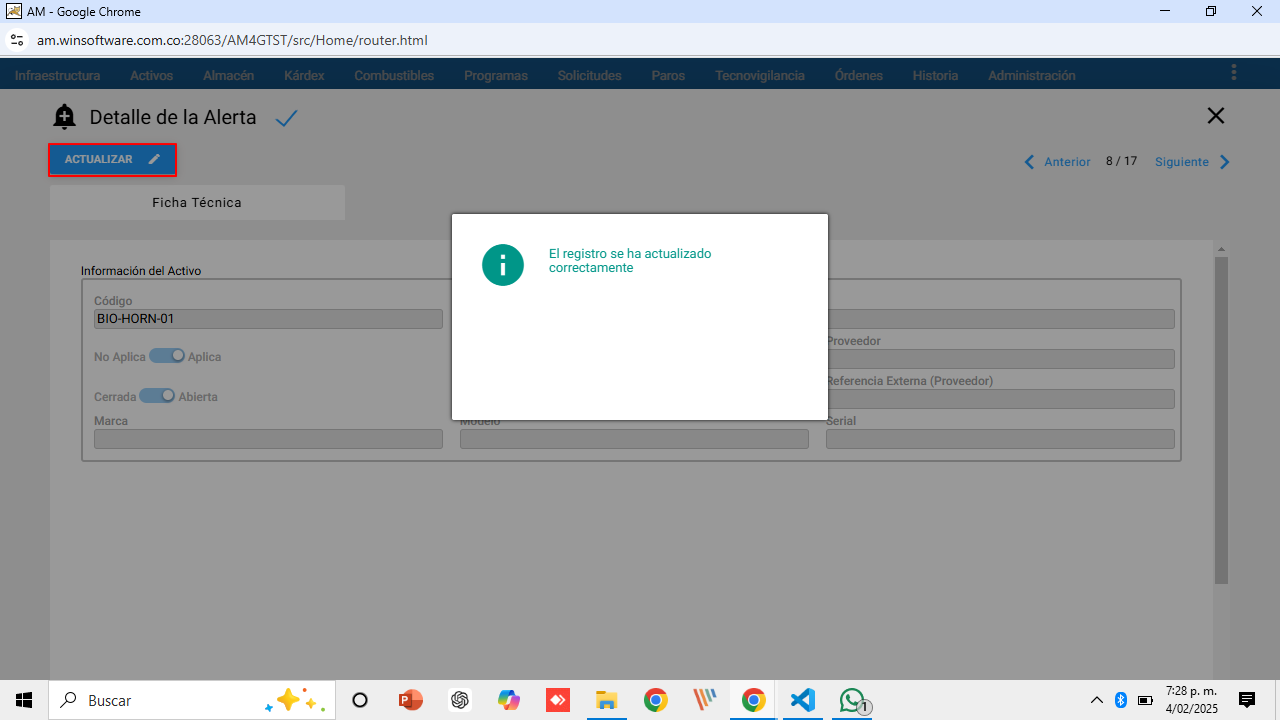
A medida que se actualizan las alertas se actualizan los indicadores:
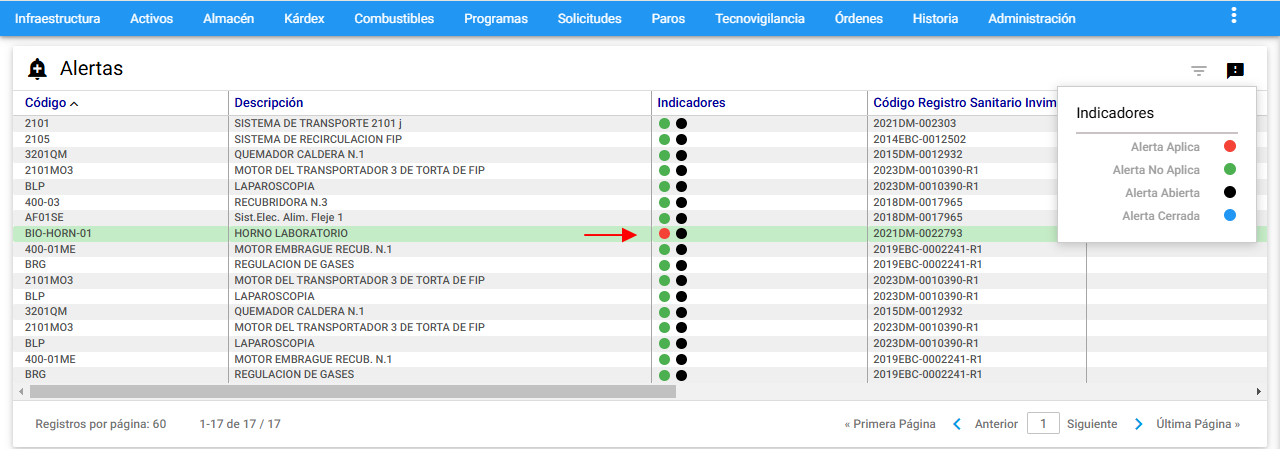
De esta manera al ingresar se visualizan los siguientes detalles para la alerta que aplica:
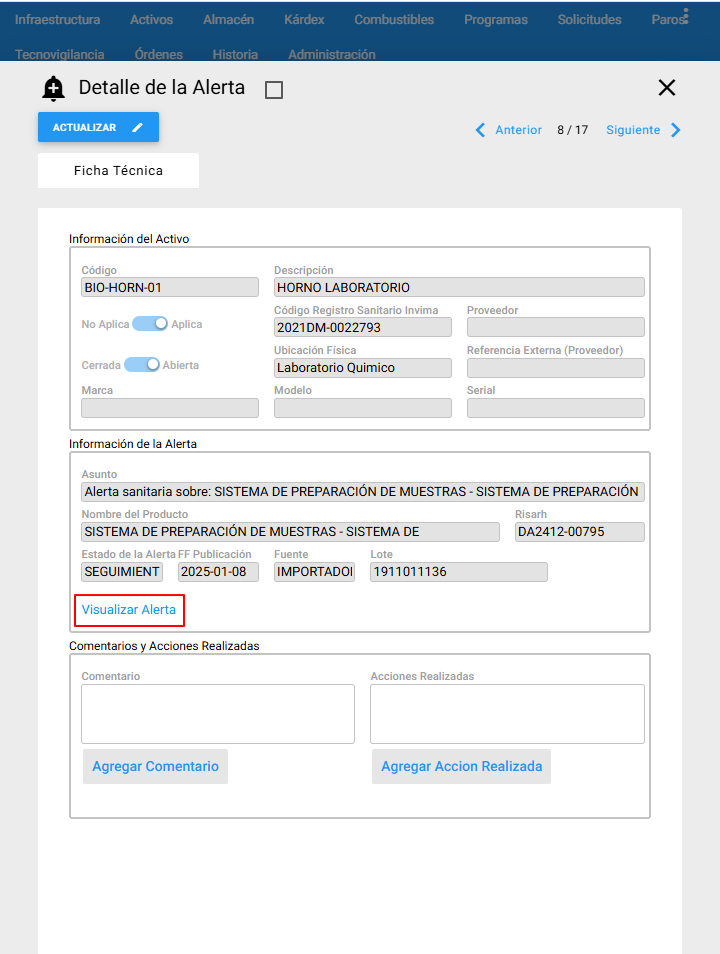
Es posible hacer la visualización completa del INVIMA accionando el botón Visualizar Alerta :
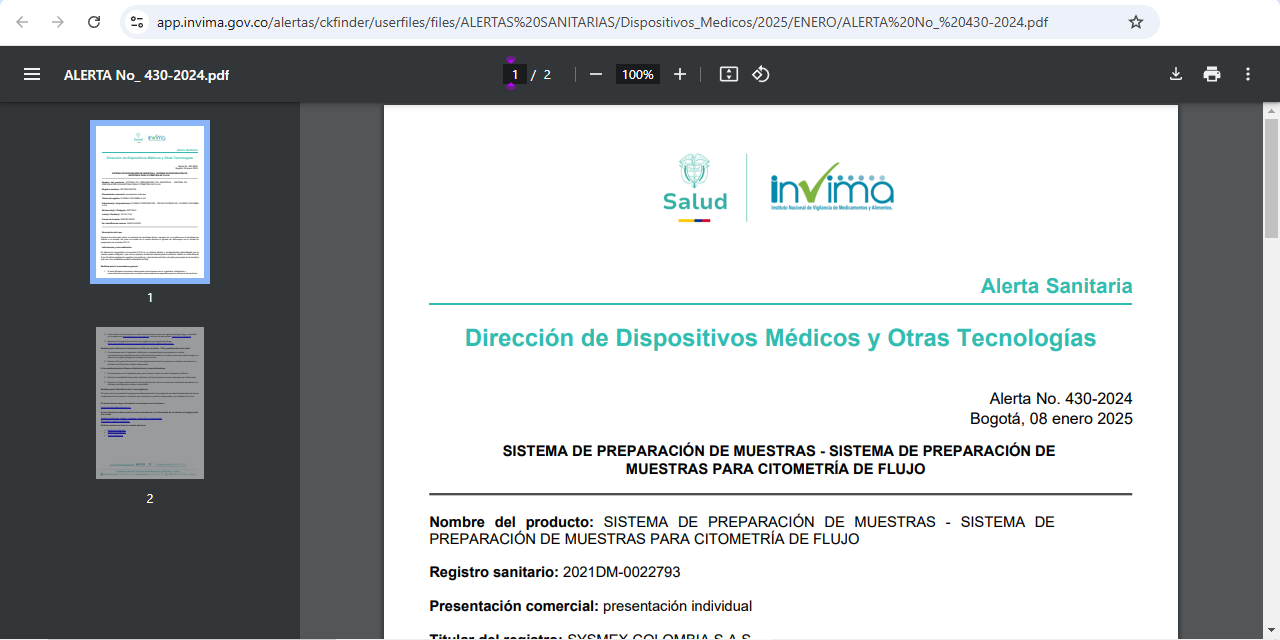
Es necesario que se registren los comentarios y las acciones realizadas con respecto a la alerta, accionando el botón Agregar Comentario y Agregar Acción Realizada :
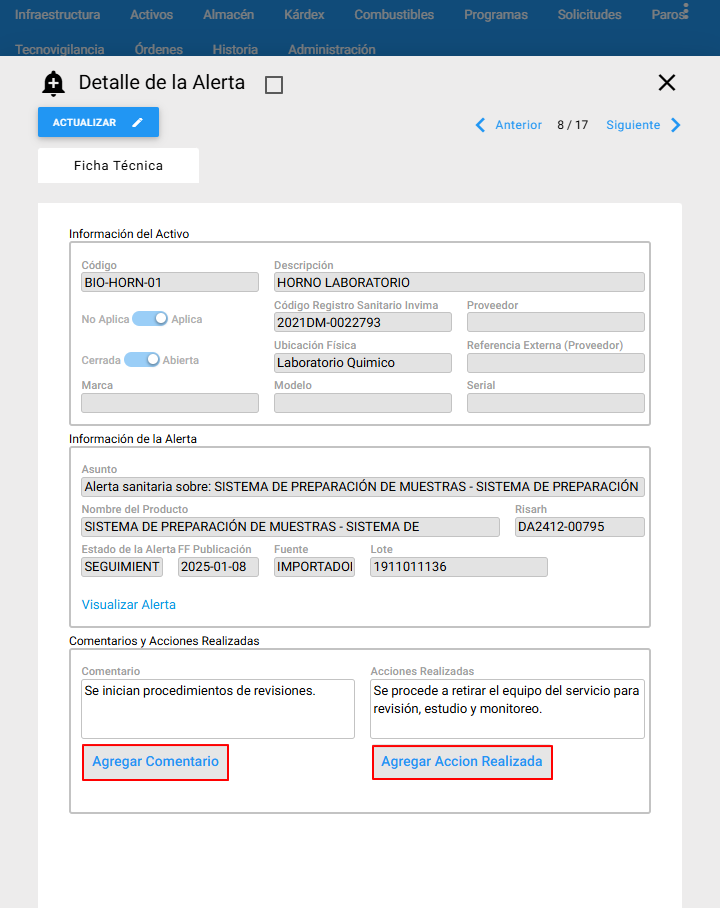
Los comentarios van quedando agregados en una ventana tipo chat:
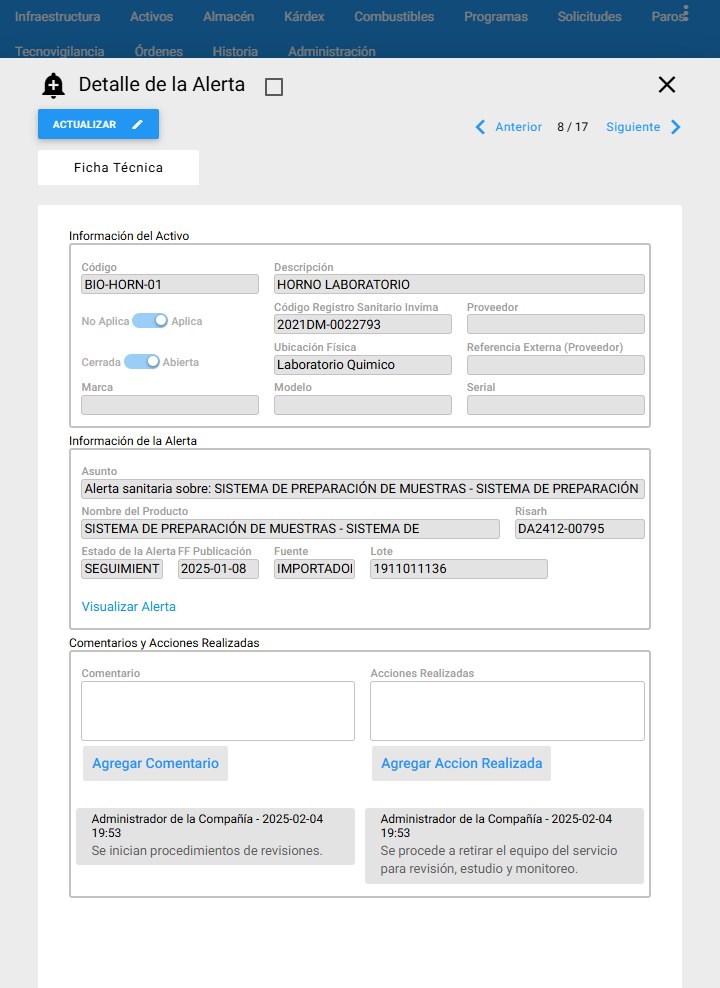
Además, una vez que una alerta aplique y se encuentre abierta se genera una Orden de Trabajo, todo esto permite agregar documentación y trazabilidad a la gestión de la alerta:
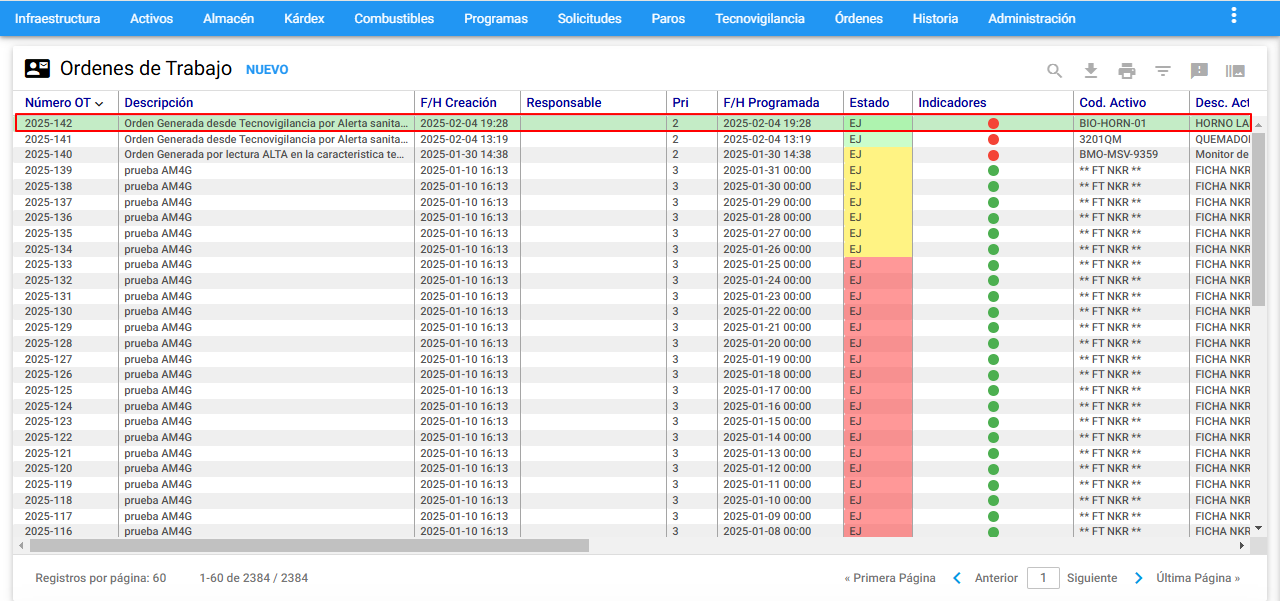
En el Activo también se visualiza el indicador de alerta sanitaria INVIMA:
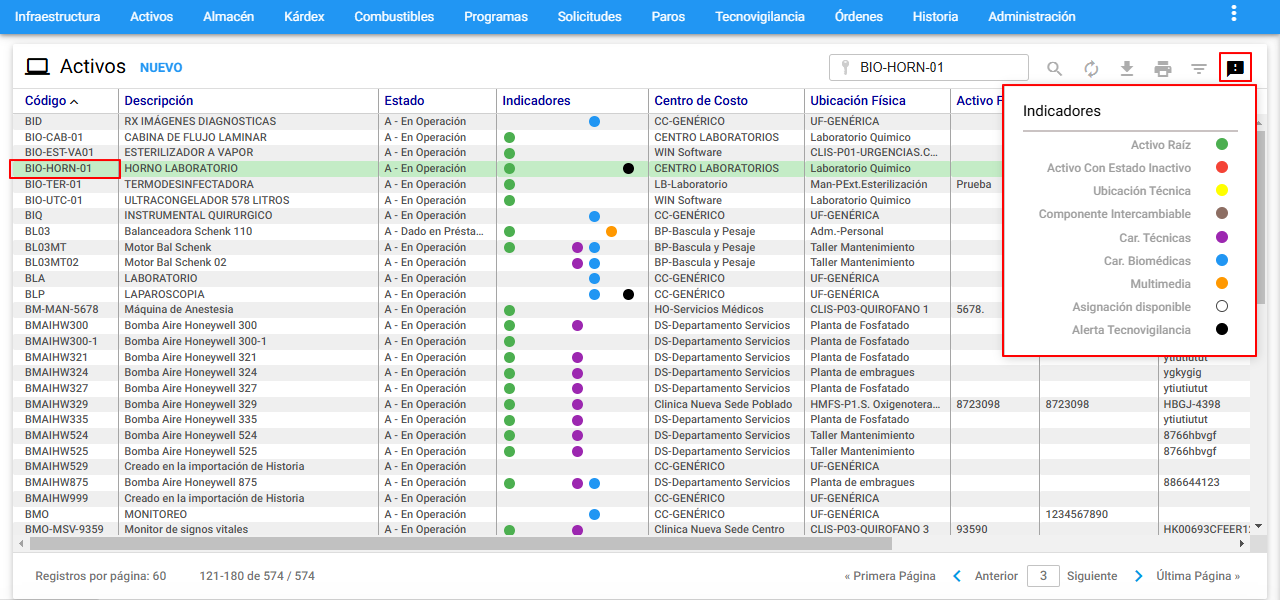
Nota: Para actualizar la alerta ingrese nuevamente al módulo de Tecnovigilancia y accione nuevamente el botón Activos con Alertas .
Para dar cierre actualice la alerta accionando el switch Cerrada/Abierta y a medida que se cierren las alertas los indicadores se actualizan: